X-window(twm) 起動へ至るまでの設定作業
X-window(twm)起動までの設定
【1】 Xorgのインストール(7.4はここまでの手順でインストール済)
-
再起動してログインし # sysinstall
-
そこから [ Index ] [ Packages ] [ FTP ] [Main Site ] とすすむ
...Portsの一覧がとれるまで、少し時間がかかる。一覧が表示されたら
sysinstall Main Menu が表示される。
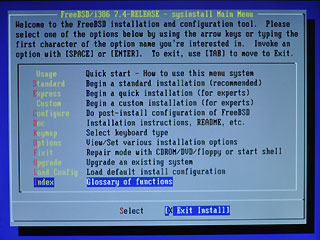
[x11]に移動し、xorg-7.5をインストールする。
【2】 Xwindowsの設定
-
設定作業に使う標準エディタ viのキー操作を確認。最低必要なものは
-
#vi /etc/rc.conf に以下を追加書き込みして保存。
dbus_enable="YES" -
再起動してrootでログイン
-
#startx と入力
-
インストール第2段階グラフィック環境ベース作りまで終了である。 ここまで1時間くらい。
ここでもブラウザや、画像ソフトが動きます。しかし、マウスでファイルイメージや操作ができる
MacやWinでおなじみのGUIデスクトップでなければデスクトップというイメージはありません。
そこまでは、もう一ふんばりです。 Linux系は、インストール一発でGUIまでいくものが多いですから、FreeBSDは敷居高いです (^^)
[Esc][s] 編集開始
[Esc][x] 消しゴム
[Esc][:][w] 保存
[Esc][:][w][!] 強制保存
[Esc][:][q] 終了(これ以前に編集操作があったときは終了できない)
[Esc][:][q][!] 保存しないで終了
基本環境では、日本語キーボード設定がされず、記号がキーボードの場所と不整合の場合もあるので、実際に出てくる文字のほうをを優先して作業。
hald_enable="YES"
X-Windowの起動でマウスを使えるようにする設定。
MacやWinを見慣れた感覚からすると 「なにこれ?」というようなシンプルなtwm の画面(xterm 3枚, xclock 時計)が出てきて、マウスが反応し、マウスでウィンドウを移動でき、 そのウィンドウに文字入力ができればOK。 Xwindow用の日本語キーボード設定がまだなので記号がキーボードと合わないものもあるはず。
loginウィンドウに、exitと入力すれば、 twm を終了できる。
マウスが反応しない場合は、[Ctrl][Alt][F4]で終了し。先ほどのrc.confへの設定をチェックする。
画面が真っ黒になった場合は、[Ctrl][Alt][BS]で終了する。
標準の「.xinitrc」をホームディレクトリにコピーして再度試す。
#cp /usr/X11R6/lib/X11/xinit/xinitrc /root/.xinitrc
twmが表示されなくとも次へすすんでよい。
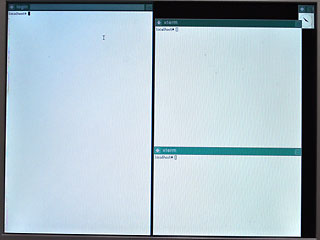
前へ | 次へ
もくじ